Twitter Konularını Kaydetmenin 3 Hızlı Yolu – TechCult
Çeşitli / / August 03, 2023
İlginç bir Twitter dizisiyle karşılaşırsanız, onu daha uzun süre saklamak isteyebilirsiniz. Ancak bir Twitter ileti dizisini nasıl kaydedebilirsiniz? Mümkün mü? Kısa cevap Evet! Twitter'da açık bir ileti dizisi kaydetme özelliği bulunmamakla birlikte, benzer şekilde hareket edebilen Yer İşareti adlı bir işlev vardır. Bu yazıda, Twitter ileti dizilerini etkili bir şekilde kaydetmenin çeşitli yollarını keşfedeceğiz.

İçindekiler
Twitter Konularını Kaydetmenin 3 Hızlı Yolu
İnternette Twitter konularını kurtardığını iddia eden birçok yönteme rastlayabilirsiniz, ancak bunların çoğu hiç çalışmıyor. Sonraki bölümlerde, dizileri kaydetmek için çalışma yöntemlerini tartışacağız. Sonlara doğru, tweet'lerinizi daha sonra yayınlamak istediğinizde yardımcı olabilecek kendi ileti dizinizi taslak olarak nasıl kaydedeceğinizi de öğreneceğiz. Öyleyse başlayalım!
Bir Twitter Konusunu Kaydedebilir misiniz?
Evet, birden fazla teknik kullanarak bir Twitter dizisini kaydedebilirsiniz. Twitter'ın kendisi, ileti dizilerini taslak olarak kaydetme seçeneği sunarak bunları daha sonra düzenlemenize veya yayınlamanıza olanak tanır. Ek olarak, dizilerinizi daha verimli bir şekilde yönetmenize ve korumanıza yardımcı olmak için tasarlanmış üçüncü taraf araçlar ve uygulamalar vardır.
Yöntem 1: Twitter Konusunu Yer İşareti Olarak Kaydet
Genellikle fark edilmeyen bir Twitter özelliği, Twitter dizileri de dahil olmak üzere tweet'lere yer işareti koyma yeteneğidir. İlginç ileti dizilerini kaydetmek için bunu şu şekilde kullanabilirsiniz:
1. Başlat Twitter uygulaması ve bulun twitter dizisi tutmak istiyorsun
2. Aramak yer imi simgesi ve üzerine dokunun.

3. Gelecekte bu yer imlerini görmek için, profil logosu.
4. Üzerine dokunun Yer imleri. Burada, kayıtlı tüm konularınızı bulabilirsiniz.
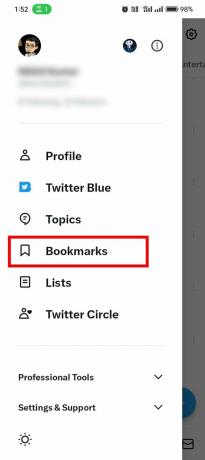
Yöntem 2: Twitter Dizisini PDF Olarak İndirin
Bir Twitter ileti dizisinin PDF olarak indirilmesi, çevrimdışı erişim veya platform dışında paylaşım için yararlı olabilir. Bunu başarmak için birkaç yöntem aşağıda verilmiştir:
1. Konu Okuyucu Uygulamasını Kullanma
Konu Okuyucu Uygulaması, Twitter mesaj dizilerini PDF olarak kaydetmek için başka bir kullanışlı araçtır. Nasıl kullanılacağı aşağıda açıklanmıştır:
1. Twitter'da şunu bulun: twitter dizisi kaydetmek ve etiketlemek istiyorsunuz @threadreaderapp yeni bir tweet'te.
2. Kullan komutu aç aynı tweet'te ve üzerine dokunun Cevap vermek.
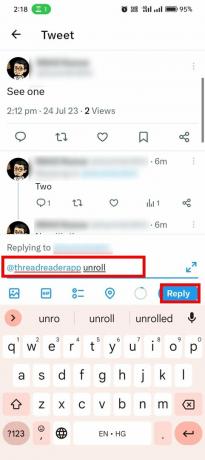
3. Açılmamış konuya bir bağlantı alacaksınız. Birkaç dakika sürebilir. Twitter'ınızda kontrol edebilirsiniz Bildirimlerbölüm.
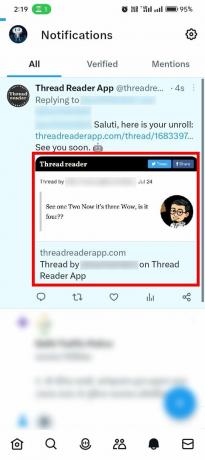
4. Konuya erişmek için bağlantıya dokunun ve Bu konuyu PDF olarak kaydet seçeneğini, hesabınızı çevrim dışı okuma için tüm diziyi indirme yetkisi verdikten sonra seçin.

Ayrıca Oku:GIF'leri Twitter'a Nasıl Yüklersiniz: GIF-tastik Eğlencenin Anahtarı
2. Readwise'ı Kullanma
Readwise, Twitter ileti dizilerini ve daha fazlasını izlemenize yardımcı olan kullanışlı bir hizmettir. Kindle, Pocket, Instapaper, iBooks ve diğerleri ile iyi çalışır. Bir aylık ücretsiz deneme var, ancak bundan sonra aylık 4,49 ABD doları.
Readwise'ı kullanarak bir Twitter ileti dizisini PDF olarak indirmek için şu adımları izleyin:
1. Aç twitter dizisi saklamak ve etiketlemek istiyorsunuz @readwiseio yeni bir tweet'te.
2. Kullan komutu kaydet aynı tweet'te ve üzerine dokunun Cevap vermek.
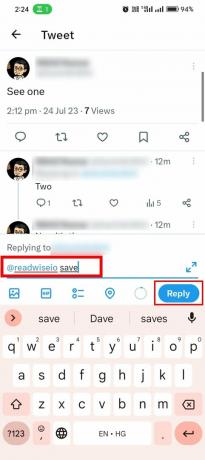
İleti dizisi, ileride başvurmak üzere doğrudan Readwise hesabınıza kaydedilecektir.
3. Twitter İleti Dizisini PDF Olarak Kaydetmek için Yazdır'ı Kullanma
Yukarıdaki yöntemlerden hiçbiri işe yaramazsa ve bir Windows veya Mac aygıtı kullanıyorsanız, bir Twitter ileti dizisini PDF olarak kaydetmek için yazdır komutunu kullanabilirsiniz. Ancak, içeriği birden fazla sayfaya bölebileceğinden, bu yöntemin tüm ileti dizisini tek bir kopyada kaydetmeyebileceğini unutmayın. Bunu nasıl yapacağınız aşağıda açıklanmıştır:
1. gibi favori tarayıcınızı açın Krom.
2. Giriş yapmak Twitter hesabınıza ve açın twitteriplik PDF olarak kaydetmek istiyorsunuz.
3. Basmak Ctrl + P (Windows) veya Komut + P (Mac) klavyenizde.
4. Konu düzgün görüntülenmiyorsa, şunu yazın: ?lang=tr tarayıcıda web sitesi bağlantısında. Bunu yaptıktan sonra, yukarıdaki ile aynı adımları izleyin.

5. Seç Kaydetmekseçenek yazdırma menüsünde
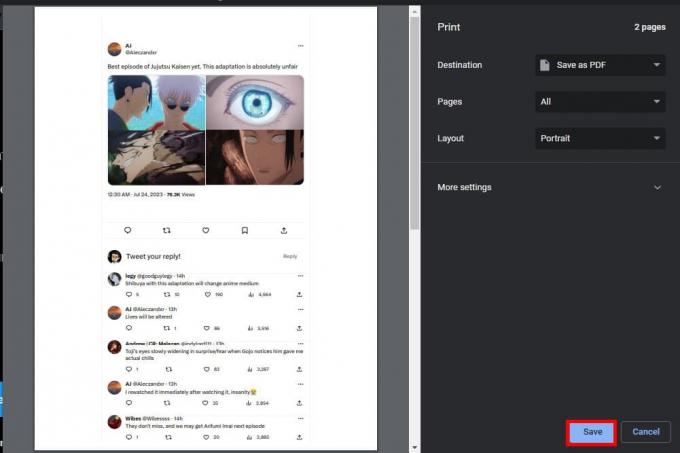
Seçilen sayfa cihazınıza PDF olarak kaydedilecektir.
Ayrıca Oku:Bir YouTube Videosunu Twitter Android Uygulamasına Gömme
Yöntem 3: Twitter Konusunu Taslak Olarak Kaydet
Taslaklar, dizilerinizi depolayabileceğiniz ve daha sonra düzenleme, iyileştirme veya planlama için onlara geri dönebileceğiniz bir havuz görevi görür. Bir Twitter ileti dizisini taslak olarak kaydetmek, anında gönderme baskısı olmadan düşüncelerinizi, fikirlerinizi veya içeriğinizi kaydetmenizi sağlar.
Bir Twitter ileti dizisini taslak olarak tutmak için şu adımları izleyin:
1. Aç Twitter uygulaması ve üzerine dokunun artı simgesi (+).
2. üzerine dokunun tüy kalem simgesi Twitter ileti dizinizi oluşturmak için.

3. İlk tweet'inizi oluşturun ve ardından artı simgesi (+) daha fazla tweet eklemek için sağ alt köşedeki

4. Konuyu kaydetmek için simgesine dokunun. X simgesi bestecinin sol üst köşesinde bulunur.
5. Şimdi, üzerine dokunun Kaydetmek, ileti diziniz güvenli bir şekilde taslak olarak saklanır.
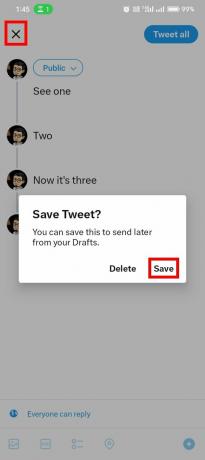
Ayrıca Oku:Twitter'daki Tüm Beğeniler Nasıl Silinir?
Twitter Taslakları Nasıl Görülür?
Twitter ileti dizinizi taslak olarak kaydettiyseniz ancak ona nasıl erişeceğinizi bilmiyorsanız şu basit adımları uygulayabilirsiniz:
1. Twitter'ı başlatın ve profil simgesi.
2. Üzerine dokunun Profil.

3. üzerine dokunun üç nokta sağ üst köşede
4. Ardından, üzerine dokunun Taslaklar.

Bu adımları takip ederek taslaklar bölümünde tuttuğunuz tüm Twitter konularınızı kolayca yönetebilirsiniz.
Umarız bu farklı yollar size yardımcı olmuştur Twitter ileti dizilerini kaydet. Lütfen hangisinin sizin için en kolay ve işe yaradığını bize bildirin. Başka sorularınız veya önerileriniz varsa, aşağıdaki yorumlar bölümünde bize bildirmekten çekinmeyin.
Henry, karmaşık teknoloji konularını günlük okuyucular için erişilebilir hale getirme tutkusuna sahip deneyimli bir teknoloji yazarıdır. Teknoloji endüstrisinde on yıldan fazla bir deneyime sahip olan Henry, okuyucuları için güvenilir bir bilgi kaynağı haline geldi.



